Восстановите все данные с ваших устройств iOS, из резервной копии iTunes и iCloud.
6 действенных способов восстановить удаленные фотографии из Snapchat на iPhone
После того, как вы публикуете фотографии или отправляете их своим друзьям в Snapchat, вы можете обнаружить, что они автоматически удаляются через 24 часа после просмотра. Таким образом, многие люди утверждают, что они потеряли все свои фотографии Snapchat. Тогда, как вы можете спасти ситуацию, восстановив удаленные фотографии из Snapchat? Статья познакомит вас с одним профессиональным способом и пятью традиционными рабочими способами.
Список гидов
Сохраняет ли Snapchat фотографии перед автоматическим удалением? 5 действенных способов восстановить фотографии Snapchat на iPhone [iOS 16/17/18] Часто задаваемые вопросы о восстановлении удаленных фотографий из Snapchat на iPhoneСохраняет ли Snapchat фотографии?
Да, сервер Snapchat будет хранить эти фотографии в течение 30 дней. Но учтите, что эти фотографии будут удалены из вашего Snapchat. Когда вы получаете фотографии через Snapchat, эти фотографии пройдут через сервер приложения, прежде чем попадут на ваш iPhone. Хотя вы не сможете увидеть фотографии после удаления, сервер Snapchat будет хранить эти фотографии в течение 30 дней. В целях безопасности сервер не удалит эти фотографии навсегда из вашего аккаунта, пока не истекут 30 дней. Таким образом, можно восстановить удаленные фотографии в Snapchat.
Скриншоты: Вы можете сохранять полученные снимки, делая скриншоты. Обратите внимание, что другой человек получит уведомление, когда вы сделаете снимок экрана.
Истории: После загрузки фотографий в историю Snapchat они будут видны 24 часа. Но вы можете загрузить фотографии в Local Story или Live Story. В этом случае вы снова сможете увидеть фотографии.
Воспоминания: Когда вы сохраняете фотографии в разделе «Воспоминания», вы всегда можете получить к ним доступ и посмотреть их. Эти фотографии не исчезнут.
6 действенных способов восстановить фотографии Snapchat на iPhone [iOS 16/17/18]
Профессиональный способ восстановить удаленные фотографии из Snapchat [без потери данных]:
Если вы хотите безопасно восстановить удаленные фотографии Snapchat, вы можете использовать 4Easysoft восстановление данных iPhone. Этот инструмент может легко помочь вам извлечь выбранные данные на ваш компьютер и восстановить нужные данные без рутирования. Более того, инструмент восстанавливает контакты, сообщения, историю вызовов и т. д., охватывая все версии iOS.

Предварительный просмотр всех перечисленных данных на экране компьютера после автоматического сканирования.
Предоставьте возможность выбора желаемых вариантов восстановления с высоким уровнем настройки.
Создавайте новые файлы для истории вместо замены старых без потери данных.
Эффективно, безопасно и полностью восстанавливайте большую часть текстового и мультимедийного контента, например фотографии и т. д., без загрузки какого-либо оборудования.
100% Безопасный
100% Безопасный
Шаг 1Откройте 4Easysoft iPhone Data Recovery на компьютере. Подключите iPhone к компьютеру с помощью USB-кабеля. Разблокируйте iPhone и нажмите на нем кнопку «Доверие».

Шаг 2Выберите опцию «Восстановление данных iPhone», выберите «Восстановить с устройства iOS» и нажмите кнопку «Начать сканирование», чтобы просканировать все удаленные данные на вашем iPhone.

Шаг 3Теперь вы увидите данные, классифицированные по различным типам файлов на экране. Дважды щелкните нужный файл и просмотрите его, а затем выберите его для восстановления. Наконец, нажмите кнопку Восстановить, чтобы восстановить удаленные фотографии на вашем iPhone.

Традиционные работающие способы восстановления удаленных фотографий из Snapchat:
1. Проверьте воспоминания Snapchat
Если вы хотите восстановить удаленные фотографии на вашем iPhone, вы можете сначала проверить, можете ли вы найти удаленные фотографии или видео в Snapchat Memories. Функция Memories позволяет вам сохранять фотографии, видео и истории Snapchat. Таким образом, вы можете восстановить удаленные фотографии Snapchat из Memories.
Шаг 1Начинать Snapchat на iPhone проведите пальцем вверх по экрану камеры и войдите в интерфейс «Воспоминания».
Шаг 2Вы можете увидеть все ваши сохраненные фотографии и видео Snapchat в разделе Снимки вариант. Просмотрите и отметьте нужные вам.
Шаг 3Найдя фотографию, которую вы хотите восстановить, нажмите и удерживайте ее. Вы увидите меню операций. Выберите Экспорт кнопку и выберите Скачать кнопку, чтобы сохранить фотографию на вашем iPhone.
Если вам не удается восстановить удаленные фотографии из Snapchat Memories, возможно, они удалены навсегда. Но вы все равно можете попробовать следующие методы.
2. Восстановите удаленные фотографии Snapchat из резервной копии iCloud
Если вы выполните эти два предварительных условия, вы сможете легко восстановить удаленные воспоминания Snapchat.
1. Вы создали резервную копию данных Snapchat в iCloud.
2. Вы включили синхронизацию iCloud на iPhone.
Шаг 1Открой Настройки приложение на iPhone. Перейти к Общийи коснитесь значка Передача и сбросьте настройки iPhone кнопку. Затем выберите Стереть все содержимое и настройки вариант.
Шаг 2Нажмите Продолжать кнопку и введите свой пароль для подтверждения операций. Дождитесь окончания процесса сброса, настройте свой iPhone и войдите в тот же аккаунт Apple. Выберите Возможность восстановления данных из резервной копии iCloud на экране Приложения и данные. Выберите подходящую резервную копию.
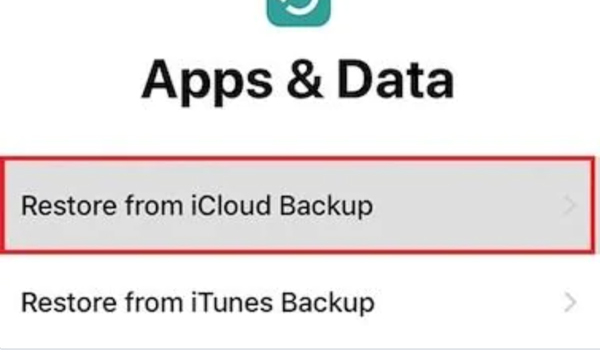
Шаг 3Дайте процессу завершиться. И удаленные фотографии Snapchat будут восстановлены.
3. Восстановление из резервной копии Finder
Если вы создали резервную копию iPhone до того, как потеряли нужные данные, этот метод может оказаться полезным.
Шаг 1Запуск Искатель на вашем компьютере. Подключите ваш iPhone к компьютеру с помощью USB-кабеля. Нажмите на Доверяйте этому компьютеру кнопку. Затем выберите свой iPhone на боковой панели.
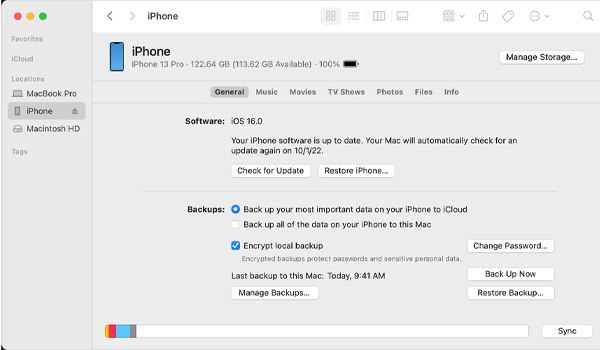
Шаг 2Нажмите кнопку Восстановить резервную копию кнопку на вашем Mac. Выберите резервную копию, содержащую удаленные фотографии Snapchat. Введите пароль и нажмите кнопку Восстановить Кнопка. Если не запрашивается, пароль вводить не нужно.
Шаг 3Оставьте iPhone подключенным к компьютеру, пока iPhone не перезагрузится и не синхронизируется с вашим Mac. После завершения процесса вы можете отключить их.
4. Восстановление удаленных фотографий через страницу «Мои данные» в Snapchat
Это официальный способ восстановить удаленные фотографии Snapchat. Вы можете восстановить их, отправив запрос в службу поддержки Snapchat. Snapchat предоставляет возможность загрузить ваши данные, такие как история Snap, сохраненная история чатов, история аккаунта и т. д.
Шаг 1Запустите Snapchat. Нажмите кнопку «Настройки» в правом верхнем углу экрана. Прокрутите вниз и выберите опцию «Мои данные». Войдите в учетную запись Snapshot.
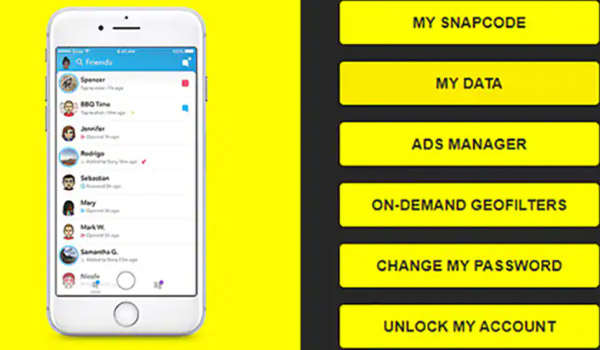
Шаг 2Теперь вы можете увидеть все данные, доступные для загрузки в интерфейсе Мои данные. Прокрутите вниз до конца. Затем нажмите на Отправить запрос кнопка.
Шаг 3Вы получите письмо от официального представителя Snapchat в течение одного или двух дней. Там будет ссылка для скачивания, по которой вы сможете восстановить удаленные фотографии Snapchat.
5. Восстановите удаленные фотографии Snapchat из недавно удаленных
Если вы по ошибке удалили фотографии из Snapchat, вы, вероятно, сможете восстановить их из недавно удаленных.
Шаг 1Начать Фото приложение на вашем iPhone и перейдите в раздел Альбомы. Прокрутите вниз, чтобы найти Недавно удалено опция. Нажмите, чтобы проверить недавно удаленные фотографии.
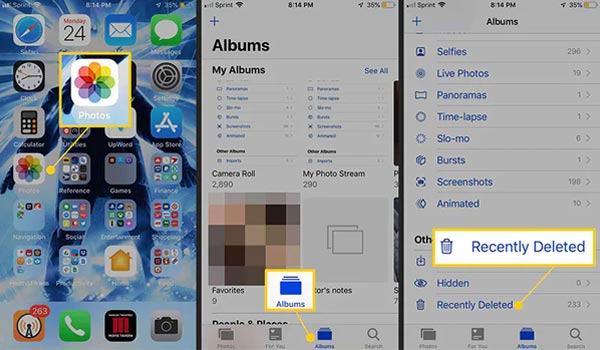
Шаг 2Просмотрите фотографии, которые вы удалили за последние 30 дней. Нажмите кнопку «Выбрать», чтобы выбрать нужные фотографии. Наконец, выберите Восстанавливаться возможность восстановить удаленные фотографии Snapchat.
Часто задаваемые вопросы о восстановлении удаленных фотографий из Snapchat на iPhone
-
1. Как восстановить фотографии Snapchat после его удаления?
Обычно вы можете восстановить потерянные фотографии Snapchat из Google Диска, если переустановите Snapchat с точно таким же номером.
-
2. Можно ли восстановить удаленные сообщения Snapchat?
Да, можете. Ваши удаленные сообщения Snapchat все еще могут быть в памяти вашего iDevice в файлах с расширением .nomedi. Вы можете найти сообщения, нажав на каждый файл с расширением .номеди расширение и назовите их снова. В этом случае вы можете просмотреть миниатюры и найти удаленные сообщения Snapchat.
-
3. Можно ли отключить автоматическое удаление в Snapchat?
Нет, нельзя. Можно только изменить настройки на удаление через 1 день, 1 неделю или 1 месяц. Поэтому лучше сохранять важные данные сразу после их получения.
Заключение
Теперь вы должны четко понимать, как восстановить удаленные фотографии Snapchat. Вы можете использовать профессиональную программу 4Easysoft iPhone Data Recovery, чтобы восстановить эти фотографии без потери данных и с высоким уровнем успеха. Или вы можете использовать другие 5 полезных способов. Возможно, они могут завершить задачу. Желаю вам решить проблему.
100% Безопасный
100% Безопасный

 Сообщение от
Сообщение от 